

By Vernon Roderick, Last Update: March 18, 2018
"Ob gewünscht, wie man Fotos von iCloud löscht"
Ich habe einen iCloud-Account und es ist ziemlich gut. Ich kann nachts schlafen, wissend, dass meine Fotos gesichert wurden, während ich im Bett liege. Ich bin glücklich mit dem Backup und kann es kaum erwarten mehr und mehr Fotos zu machen. Meine einzige Sorge ist, dass einige der älteren Fotos nicht mehr mein Lieblingssache sind und ich meine Fotos gerne scannen und löschen würde.
Ich bin mir nicht ganz sicher, wie das geht, kann mir jemand ein paar Tipps und Tricks geben oder so? Ich bin mir nicht ganz sicher, ob es eine FAQ oder etwas in dieser Richtung gibt. Entweder oder, es würde mir wirklich helfen, wenn mir hier oder dort jemand in die richtige Richtung zeigen könnte. Vielen Dank!
Teil 1. Was ist iCloud?Teil 2. Gelöschte Fotos mit dem Stream "Meine Fotos"Teil 3. So löschen Sie Fotos aus iCloudVideo Guide: Wie man ein Foto von iCloud wiederherstellt
Das iPhone ist ein Sternentelefon, das das Flaggschiff von Apple ist. In Kombination mit anderen iOS-Geräten ist Apple weiterhin ein Gigant in der mobilen und intelligenten Tablet-Industrie, ohne dass es in der unvorhergesehenen Zukunft Anzeichen einer Verlangsamung gibt.
Das Wachstum des Unternehmens und der iOS-Geräte schreitet voran, während die Technologie wächst, der Support wächst auch mit und unter all den Apps und Programmen, die für iOS-Geräte entwickelt wurden, ist die iCloud eines der beliebtesten Programme.
Für diejenigen, die mit der iCloud nicht vertraut sind, handelt es sich um ein Programm oder eine App, das iOS-Gerätenutzern helfen kann, ihre Dateien online zu sichern. Angenommen, Sie haben kein bestehendes Konto, können Sie eines kostenlos erstellen. Mit der kostenlosen Option erhalten Sie 5-GBs und können einfach an Ihr iOS-Gerät gebunden werden.
Sobald Sie Ihr Gerät an Ihr iCloud-Konto gebunden haben, können Sie nun festlegen, was Sie für Ihre Dateien sichern möchten. Es gibt auch eine Zeit, in der die iCloud automatisch Ihre Backup-Optionen aktualisiert, so dass es einfacher ist, Ihre Dateien auf dem neuesten Stand zu halten.
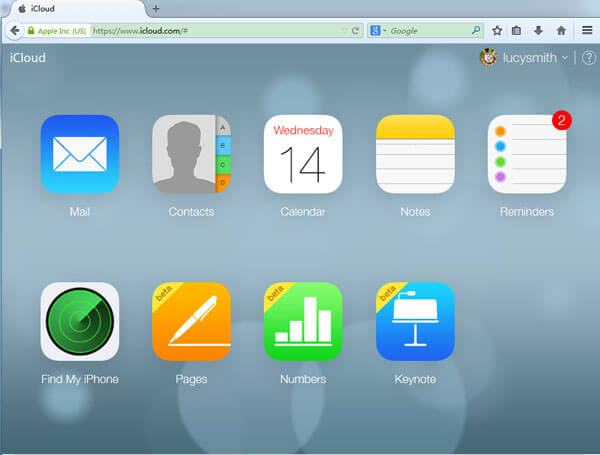
Nun möchten viele von uns, ähnlich wie der Benutzer, unsere Backup-Fotos in Ordnung halten und dies aus gutem Grund. Während eine Backup-Datei ist groß, eine ordnungsgemäße und ausgewählte Bibliothek zu haben, um bereit zu sein, an irgendeinem Punkt wiederherzustellen. Allerdings stellt sich die Frage, wie man seine Backup-Dateien repariert, wenn man sie nicht wirklich sehen kann. Nun, es hängt von Ihrer Vorliebe ab und glücklicherweise gibt es ein paar Möglichkeiten, die für Sie arbeiten könnten.
Für iOS-Benutzer mit iOS 8 und höher haben Sie eine Option namens "Mein Fotostream", die Sie bei Ihrem iCloud-Konto unterstützt.
Alles, was Sie tun müssen, ist es einzuschalten und jedes Foto, das Sie aufnehmen, wird in Ihrer "Camera Roll" gespeichert, die auch in Ihrem "My Photo Stream" gespeichert ist. Dies führt auch direkt zu Ihrer iCloud.
Wenn die Annahme besteht, dass der Benutzer mehrere iOS-Geräte in seine iCloud eingebunden hat, hat er oder sie Zugriff auf die neuen Fotos, sobald sie synchronisiert werden.
Das klingt besonders gut, wenn Sie alle neueren Fotos auf anderen Geräten wie Ihrem iPad ansehen möchten, aber nur Ihre Fotos mit Ihrem iPhone aufnehmen. Gehen Sie folgendermaßen vor, um von Ihrer iCloud zu löschen:
Schritt 1: Suchen Sie zuerst nach Ihrem Symbol namens "Fotos", klicken Sie auf "Alben" und dann auf "Mein Fotostream".
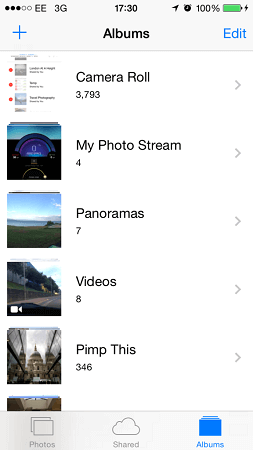
Schritt 2: Sie können Ihre Fotos in dieser Datei finden, wählen Sie, welche Sie wollen. Es gibt eine "Auswahl" -Option auf der oberen rechten Seite, um mehrere Bilder auszuwählen und dann können Sie Ihre Aufmerksamkeit auf den Pfeil nach unten richten, wo sich ein Papierkorb-Symbol befindet.
Sie werden aufgefordert, Ihre Auswahl zu bestätigen, und sobald Sie die gelöschte Option drücken, sind Sie fertig. Es löscht nicht nur die Fotos von Ihrer iCloud, sondern auch die Fotos von den anderen Geräten.
Schritt 3: Natürlich können Sie immer den "My Photo Stream" entfernen. Gehen Sie einfach zu Ihren "Einstellungen", finden Sie die Option "iCloud", wählen Sie "Fotos" aus diesen Optionen und deaktivieren Sie einfach "Mein Fotostream" und "Fotofreigabe".
Auf diese Weise können Sie die Freigabe mit allen Ihren Geräten beenden. Dies ist jedoch nur der Fall, wenn Sie sie entfernen möchten. Schritt 4: Um das Foto sogar vollständig aus der iCloud zu entfernen, müssen Sie lediglich Ihre Sicherungsdateien aktualisieren, um die älteren Fotos zu entfernen.
Sie müssen nur auf "Backup" tippen oder mit iTunes synchronisieren, um die Backup-Datei auf Ihrem iCloud-Konto zu überschreiben.
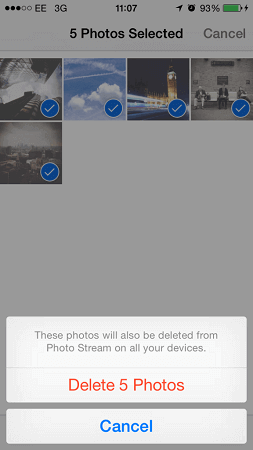
Und Sie sind fertig mit der Aktualisierung Ihrer iCloud-Fotos und Sie haben jetzt diejenigen entfernt, die Sie nicht mehr gesichert haben möchten. Nun, wenn das mit einem Zufall nicht mit Ihnen übereinstimmt, gibt es noch eine weitere Option, die für Sie von Interesse sein könnte.
Okay, die erste Option hat dir etwas gefehlt und du bevorzugst es, eine andere Methode auszuprobieren.
Jetzt kannst du dich einfach einfach einloggen iCloud.com und mach, was du von da an tun musst. Es macht die Dinge etwas schwieriger, da Sie dafür einen Computer oder Laptop benötigen, aber wie die meisten Häuser haben Sie wahrscheinlich irgendwo einen herumliegen. Abgesehen davon sollte dies für die meisten Benutzer einfach sein, folgen Sie einfach diesen Schritten.
Schritt 1: Melden Sie sich bei iCloud an.com, um mit dem ersten Schritt zu beginnen. Schritt 2: Nachdem Sie sich mit Ihrem Benutzernamen und Kennwort angemeldet haben, haben Sie die Möglichkeit zu prüfen, durch welches Element Sie scannen möchten, und Sie möchten sich definitiv auf Fotos konzentrieren.
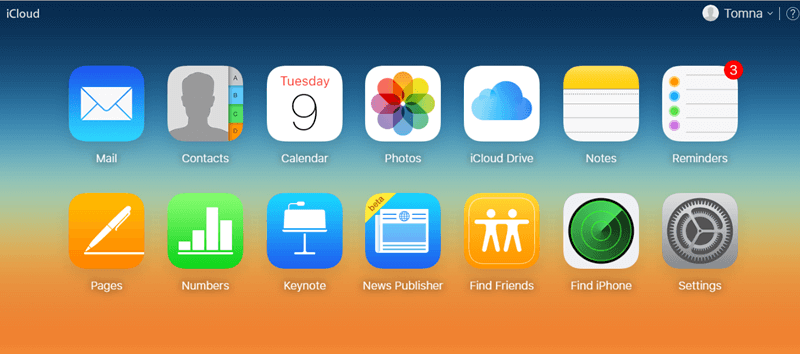
Schritt 3: Wählen Sie die Fotos aus. Schritt 4: Sie können nun die Videos und Fotos einzeln anzeigen. Sie müssen nur die einzelnen Elemente durchgehen und dann die entsprechenden Elemente auswählen, die Sie entfernen möchten.
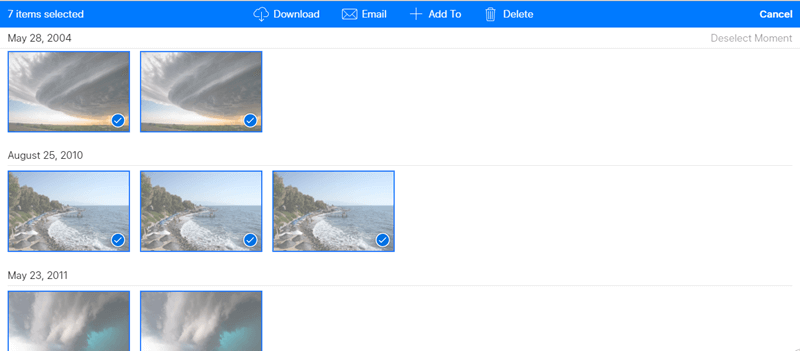
Schritt 5: Nachdem Sie die richtigen Fotos oder Videos ausgewählt haben, können Sie das Papierkorbsymbol auswählen, um sie zu löschen. Sie werden natürlich aufgefordert, die Löschung der Fotos oder Videos zu bestätigen. Wählen Sie die Option "Löschen", um den Vorgang zu beenden und den Löschvorgang abzuschließen.
Und Sie sind endlich damit fertig, die Fotos zu entfernen, die Sie entfernen wollten. Melden Sie sich ab und Sie können vom Computer oder Laptop weggehen.
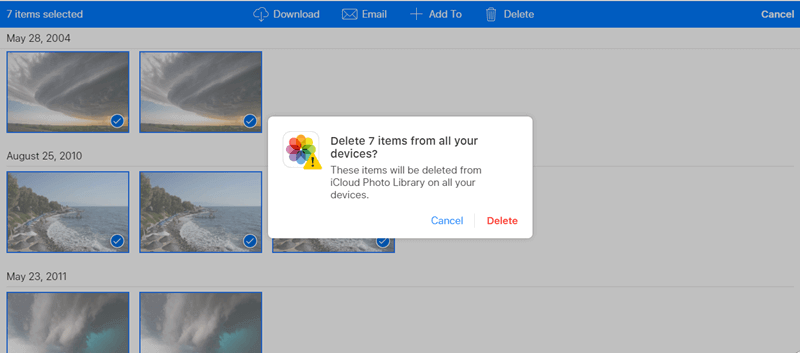
Tipps: Um Ihr versehentlich gelöschtes Foto zu schützen, können Sie Fotos und Fotos wiederherstellen aus der Sicherungsdatei mit Fonedog-Toolkit. Dieses Programm stellt auch den Kontakt wieder her, Nachricht, und so weiter. Sie können den Download wie folgt kostenlos herunterladen.
Kostenlos Testen Kostenlos Testen
Hinterlassen Sie einen Kommentar
Kommentar
iOS Datenrettung
3 Methoden zum Wiederherstellen Ihrer gelöschten Daten vom iPhone oder iPad.
Kostenlos Testen Kostenlos TestenBeliebte Artikel
/
INFORMATIVLANGWEILIG
/
SchlichtKOMPLIZIERT
Vielen Dank! Hier haben Sie die Wahl:
Excellent
Rating: 4.7 / 5 (basierend auf 67 Bewertungen)